iTerm 2 上简单安装 Fish 并配置主题
简单记录一下 Iterm 2 下安装 Fish 并配置主题。
安装列表:
第一步:安装 Iterm 2
到官网下载安装即可:Iterm 2,可到 http://iterm2colorschemes.com/ 找自己喜欢配色进行配置。本人使用的是自带的 Solarized Dark 的配色。
第二步:安装 Homebrew
运行命令:
/usr/bin/ruby -e "$(curl -fsSL https://raw.githubusercontent.com/Homebrew/install/master/install)"使用 Homebrew 安装会带来很多的便利,brew install (package_name) 即可安装自己想要的包。
第三步:安装 Fish
上一步安装了 Homebrew ,接下来直接用 Homebrew 来安装 Fish :
brew install fishecho "/usr/local/bin/fish" | sudo tee -a /etc/shells
chsh -s /usr/local/bin/fish第四步:安装 Fisherman
安装 Fisherman 可以按照 Github 上的 README.md 安装以及使用,只需运行命令:
curl -Lo ~/.config/fish/functions/fisher.fish --create-dirs git.io/fisherhttp://fisherman.sh/ 此网站可以搜索 Fisherman 可下载使用的包。
第五步:安装主题
Fisherman 是 fish 的插件管理器。且可安装 oh-my-fish 的主题,由于本人比较喜欢 oh-my-fish 的默认主题,主题预览可看Oh-my-fish 主题:
fisher omf/theme-default这就是最终的效果了:
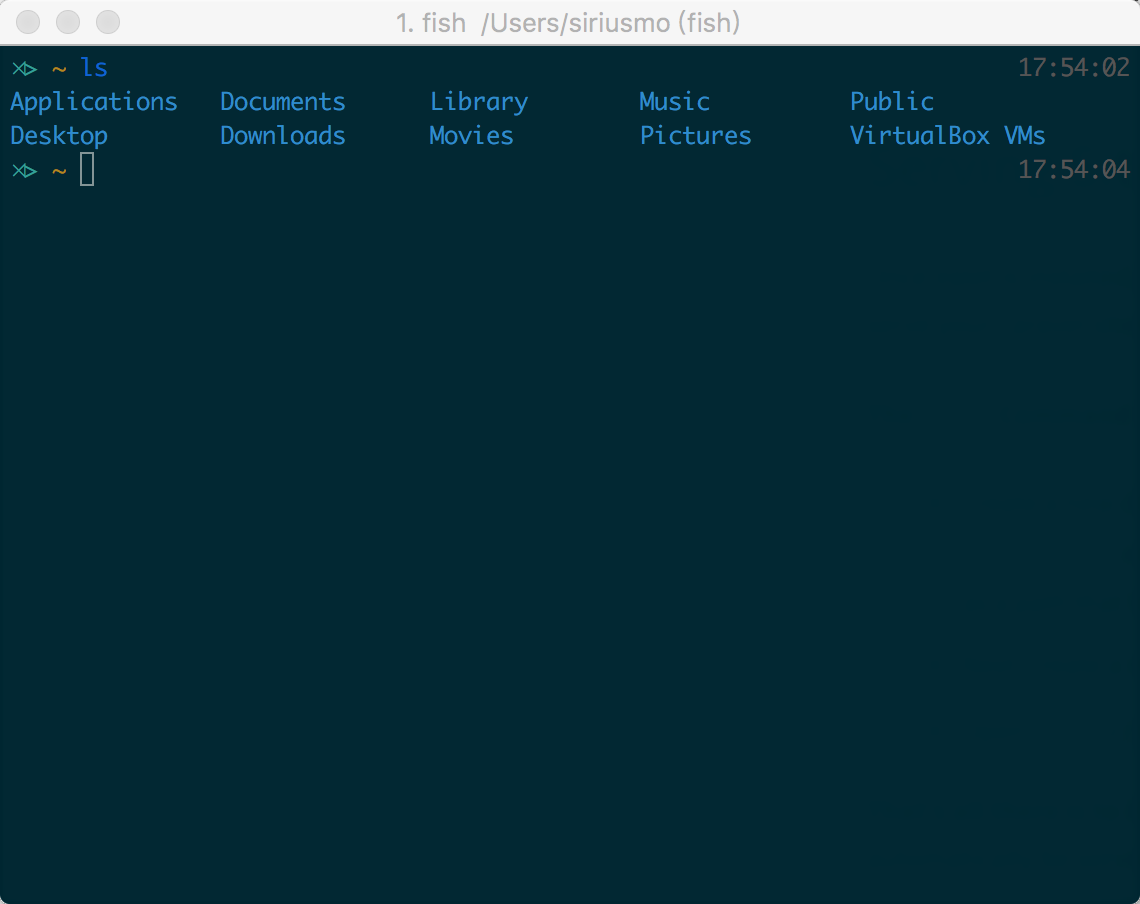
本作品采用《CC 协议》,转载必须注明作者和本文链接
Nothing is impossible. —— @Jiajian Chan





 关于 LearnKu
关于 LearnKu




楼主入手的是什么型号的mac 我也想入手个
@meitesi 2016 款 15 寸 MacBook Pro 低配版
价格是多少啊?
@meitesi 你自己去苹果官网、京东之类看看吧。官网价是 18 k.
好的谢谢楼主:smile:
两个 fish package 中更喜欢 omf
推荐生产力插件 jump